¿Cómo solucionar el Código de Error 0x803F8001 en la Tienda de Windows?
Problema: Cuando intento instalar una aplicación desde la Tienda de Windows, recibo un pop-up diciendo que Algo ha ido mal con el código de error 0x803F8001. Ninguna de las aplicaciones se puede descargar. ¿Alguien más se ha encontrado este problema? ¿Es difícil solucionarlo? Por cierto, estoy usando Windows 10. ¡Gracias de antemano!
Respuesta resuelta
«Algo fue mal, el Código de Error es 0x803F8001 en caso de que lo necesites» es un código de error que ocurre principalmente cuando intentas descargar o actualizar aplicaciones en la Tienda de Windows. Algunas personas han reportado que el mismo pop-up aparece en Xbox One y previene que la gente pueda jugar a los juegos, pero este error es más raro. Con suerte, el Código de Error 0x803F8001 de la Tienda de Windows no es un problema serio.
Puede ocurrir debido a la caché de la Tienda, a una infección virus, a archivos corruptos del sistema, a actualizaciones incompletas, a problemas con el registro y similares. Por ello, es muy importante comprobar las circunstancias en las que ha aparecido Código de Error 0x803F8001. Por ejemplo, si has instalado recientemente un programa gratuito y justo tras ello has comenzado a encontrarte con el Código de Error 0x803F8001 en la Tienda de Windows, puede ser que hayas descargado una aplicación de terceros que esté afectando negativamente al rendimiento de tu PC.
Por ello, nos gustaría recomendarte que compruebes tu PC con FortectMac Washing Machine X9 o un limpiador alternativo en cuanto comiences a ver el error 0x803F8001. Si tras limpiar los registros, malware, y otros archivos del sistema problemáticos no puedes descargar aplicaciones en la Tienda de Windows, puedes intentar las siguientes soluciones de a continuación:
¿Cómo solucionar «Algo fue mal» Código de Error 0x803F8001 en la Tienda de Windows?
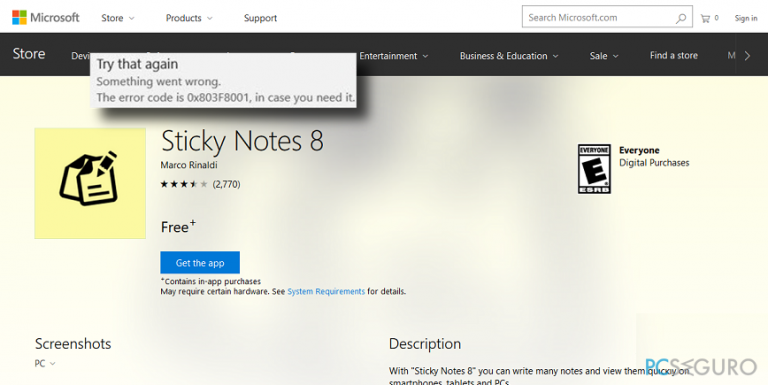
Como hemos apuntado, lo primero que deberías probar es una comprobación comprensiva del sistema usando una herramienta de optimización profesional, la cual debería ser capaz de verificar los registros, actualizaciones, archivos corruptos, programas problemáticos y similares problemas. El programa FortectMac Washing Machine X9 es de ese tipo de herramientas en las que puedes confiar y dejar que limpie tu ordenador. Si, sin embargo, tras ejecutar una comprobación y solucionar los problemas no te ha ayudado a solucionar el error 0x803F8001, hay tres métodos que puedes intentar ejecutar manualmente.
Solución 1. Ejecutar una Reparación Automática
A menudo las funciones integradas de Windows, como la Reparación Automática, ayudan a solucionar errores del sistema. Por ello, deberías seguir los pasos a continuación:
- Abre Inicio y escribe Avanzado en la barra de búsqueda para abrir las Opciones de Inicio Avanzadas.
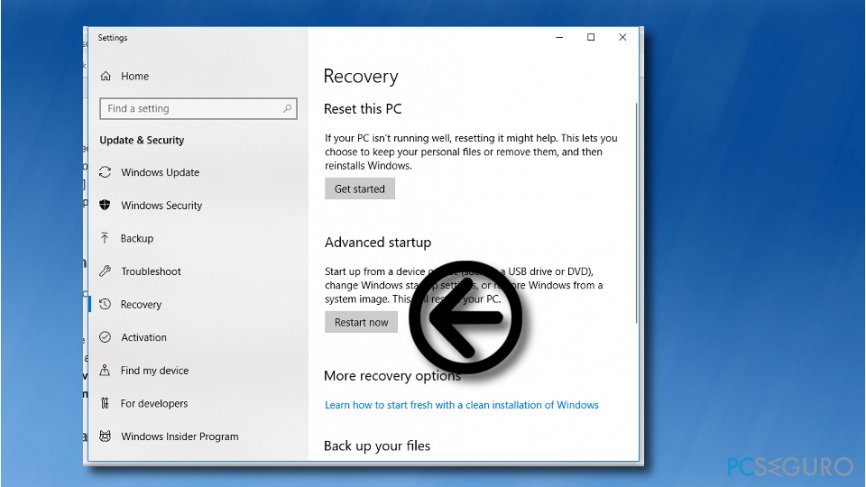
- Selecciona Reiniciar Ahora y arranca tu PC en Modo de Inicio Avanzado.
- Tras esto, selecciona Opciones Avanzadas y luego Solucionador de Problemas.
- Finalmente, selecciona Reparación Automática y espera a que el sistema se inicie automáticamente.
Solución 2. Eliminar la caché de la Tienda de Windows
Si nunca has limpiado la caché de la Tienda de Windows, puede ser un problema principal. Por ello, intenta lo siguiente:
- Click en las teclas Windows + R, escribe WSReset.exe en el cuadro de diálogo y pulsa Enter.
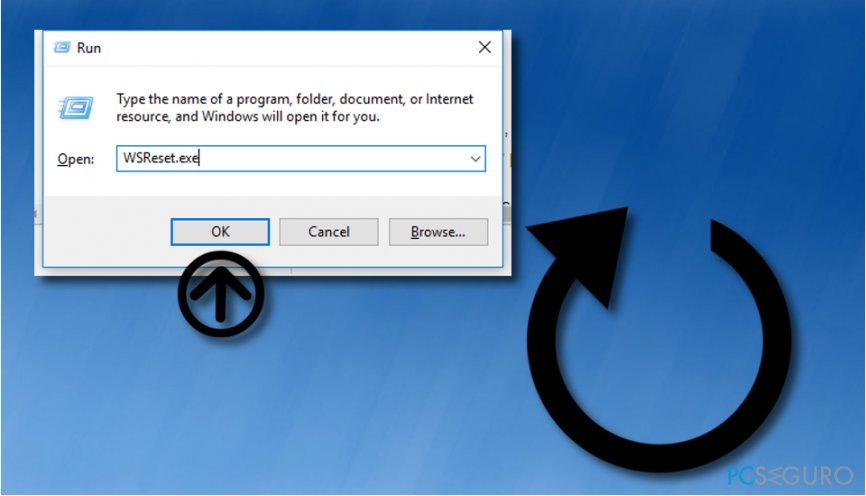
- Cuando se abran el Símbolo del Sistema y la ventana de la Tienda de Windows, significa que la caché ha sido eliminada.
- Ahora simplemente tienes que reiniciar tu PC, ir a la Tienda de Windows e intentar descargar o actualizar alguna aplicación.
Solución 3. Ejecutar las Actualizaciones de Windows
Si los métodos anteriores no te han sido útiles, lo último que puedes intentar es actualizar los Servicios de Windows. Esto se hace automáticamente, pero tienes que ejecutar el comando siguiendo los siguientes pasos:
- Click en las teclas Windows + S y escribe Configuración en la barra de búsqueda.
- Selecciona Configuración desde los resultados de búsqueda y haz click en Actualizaciones y Seguridad.
- Opta por Actualizaciones de Windows y haz click en la opción Comprobar Actualizaciones.
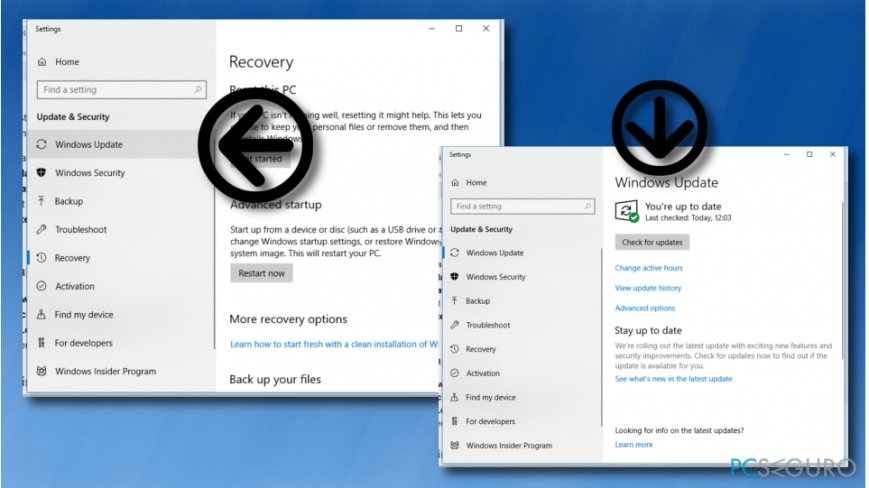
- Ahora el sistema debería ejecutar una comprobación, por lo que sé paciente y espera a que se complete.
- Si el sistema detecta actualizaciones disponibles, selecciona Actualizar Ahora.
- Finalmente, reinicia tu PC.
Solución 4. Registrar de nuevo la aplicación Tienda de Windows
- Ve a la sección de búsqueda de Windows y escribe «Powershell»;
- Ejecuta el programa y escribe este texto: Get-AppXPackage | Foreach {Add-AppxPackage -DisableDevelopmentMode -Register «$($_.InstallLocation)\\AppXManifest.xml»};
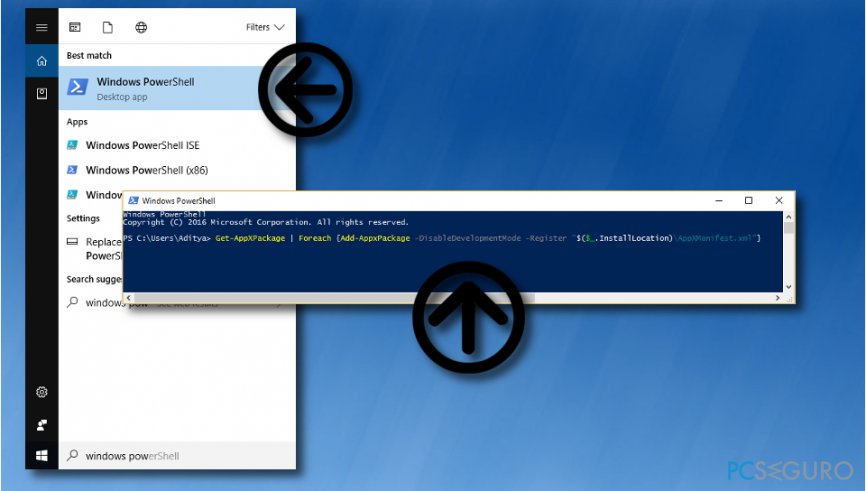
- Espera hasta que el proceso finalice y reinicia el sistema de tu ordenador.
Solución 5. Ejecutar el Símbolo del Sistema como Administrador
- Pulsa las teclas Windows + X juntas;
- Elige Símbolo del Sistema (ejecutar como Administrador);
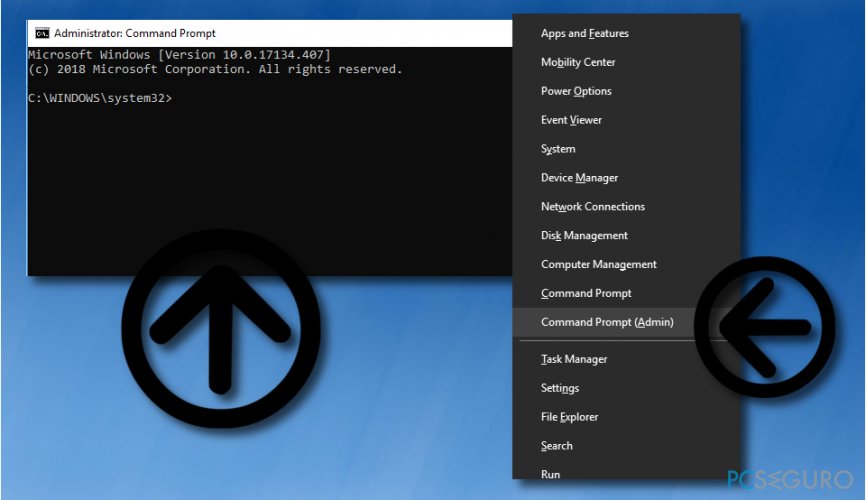
- Intenta usar estos comandos uno por uno: Dism /Online /Cleanup-Image /StartComponentCleanup,
Dism /Online /Cleanup-Image /RestoreHealth; - Si ninguno de ellos te ha dado resultados, escribe este: Dism /Image:C:\\offline /Cleanup-Image /RestoreHealth /Source:c:\\test\\mount\\windows
Dism /Online /Cleanup-Image /RestoreHealth /Source:c:\\test\\mount\\windows /LimitAccess; - Reinicia tu PC.
Solución 6. Deshabilitar el servidor Proxy
- Pulsa los botones Windows + R en tu teclado;
- Cuando aparezca la ventana, escribe «inetcpl.cpl» y pulsa Enter;
- Selecciona la pestaña de Conexiones en Propiedades de Internet;
- Ve a Ajustes LAN;
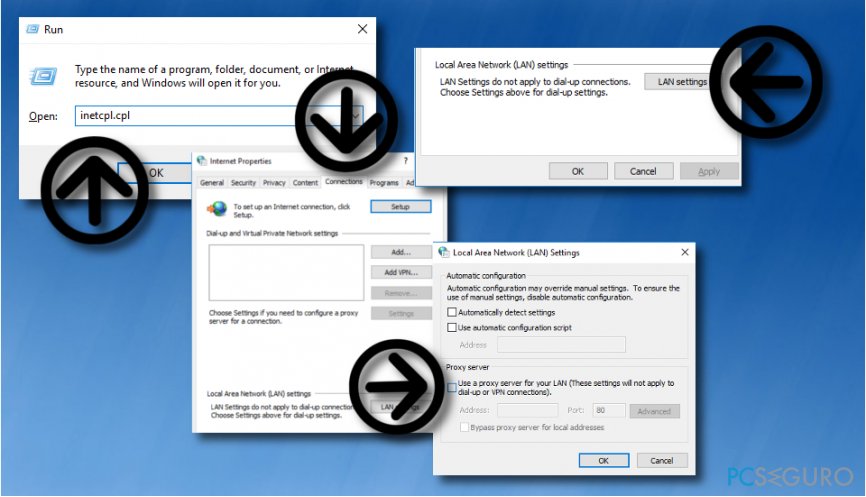
- Opta por la opción «Usar un Servidor Proxy para tu LAN» y comprueba si la opción «Detectar automáticamente los ajustes» está seleccionada;
- Click en Aceptar y Aplicar.
- Reiniciar el ordenador.
Repara tus Errores automáticamente
El equipo de pcseguro.es está intentando hacer todo lo posible para ayudar a los usuarios a encontrar las mejores soluciones para eliminar sus errores. Si no quieres comerte la cabeza con técnicas de reparación manuales, por favor, usa los programas automáticos. Todos los productos recomendados han sido probados y aprobados por nuestros profesionales. Las herramientas que puedes usar para solucionar tu error se encuentran en la lista de abajo.
Felicidad
Garantía
Protege tu privacidad online con un cliente VPN
Una VPN es crucial cuando se trata de la privacidad del usuario. Los registradores online como cookies no solo son usadas por plataformas de redes sociales y otras páginas webs, sino también por tu Proveedor de Servicios de Internet y el gobierno. Incluso si aplicas los ajustes más seguros a través de tu navegador, puedes ser trackeado a través de las aplicaciones que estén conectadas a Internet. Además, los navegadores centrados en la privacidad como Tor no son la opción más óptima debido a la disminución de la velocidad de conexión. La mejor solución para proteger tu privacidad es Private Internet Access – mantente anónimo y seguro en línea.
Las herramientas de recuperación de datos pueden prevenir la permanente pérdida de archivos
Los programas de recuperación de datos son una de las mejores opciones que pueden ayudarte a recuperar tus archivos. Una vez elimines un archivo, no se desvanece en e aire – permanece en el sistema mientras no haya un nuevo dato que lo sobrescriba. Data Recovery Pro es un programa de recuperación que busca las copias de los archivos eliminados dentro de tu disco duro. Al usar esta herramienta, puedes prevenir la pérdida de documentos valiosos, trabajos de la escuela, imágenes personales y otros archivos cruciales.



Qué más puedes añadir sobre el problema: "¿Cómo solucionar el Código de Error 0x803F8001 en la Tienda de Windows?"
Lo siento, debes estar conectado para publicar un comentario.